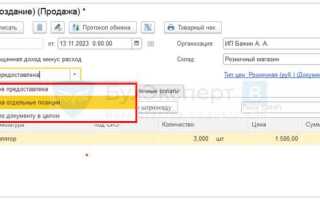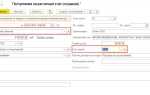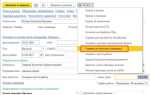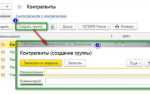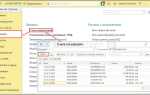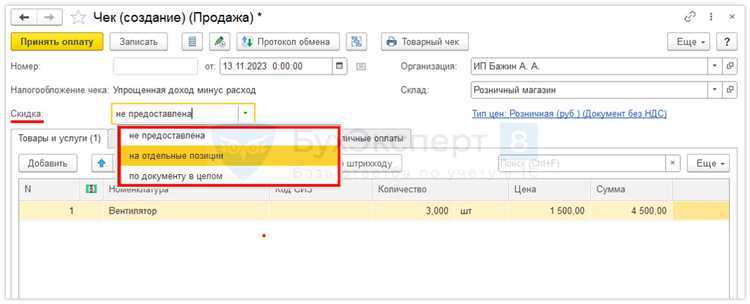
При работе с розничными продажами в 1С нередко возникает необходимость найти конкретный кассовый чек. Это может потребоваться для возврата, проверки оплаты или сверки отчетности. Наиболее эффективные параметры для поиска – номер чека или дата продажи. Однако в зависимости от конфигурации и версии 1С доступ к этим данным может отличаться.
В конфигурации 1С:Розница поиск чека осуществляется через раздел «Продажи → Кассовые чеки ККМ». Здесь можно использовать поле фильтрации по дате и номеру документа. Если номер известен, вводите его без префиксов – система находит точное совпадение. При поиске по дате рекомендуется уточнять также кассу или пользователя, чтобы сузить выборку.
В 1С:УТ (Управление торговлей) аналогичный поиск выполняется через раздел «Отчеты → Продажи → Кассовые чеки». Для ускорения поиска желательно заранее настроить отборы: указать конкретную дату, диапазон времени или номер документа. Если используется подключение к фискальному регистратору, можно дополнительно сверять данные с Z-отчетами.
При использовании распределенных баз или онлайн-касс через ОФД важно учитывать, что чек может быть создан в другой точке и попасть в базу позже. В этом случае помогает отбор по временным меткам и синхронизация с облачными сервисами. Также полезно включить отображение фискальных признаков – это позволяет отличить фискализированные чеки от тестовых и черновиков.
Как найти чек по номеру документа в 1С:Розница
Для поиска чека по номеру документа в 1С:Розница выполните следующие действия:
1. Откройте раздел «Продажи» в основном меню.
2. Перейдите в пункт «Чеки ККМ» – именно здесь хранятся все зарегистрированные продажи.
3. В открывшемся списке чеков нажмите на значок «Поиск» или используйте комбинацию клавиш Ctrl+F.
4. В поле поиска введите точный номер документа. Формат номера должен соответствовать внутреннему учету системы, например: 000000053.
5. После ввода нажмите Enter. Система автоматически отфильтрует список и покажет соответствующий чек.
Если чек не найден:
- Убедитесь, что выбран корректный период в верхней части журнала чеков.
- Проверьте, что указанный номер документа не относится к другому виду операций (возврат, предоплата и т.д.).
Для быстрого доступа к документу можно использовать встроенную навигацию по ссылке из других документов – например, из заказа или отчета по продажам. В таких случаях номер чека отображается в виде активной гиперссылки.
Если требуется массовый поиск по номерам, рекомендуется использовать обработку «Универсальный подбор данных» через меню «Все функции».
Поиск чека по дате продажи в журнале продаж
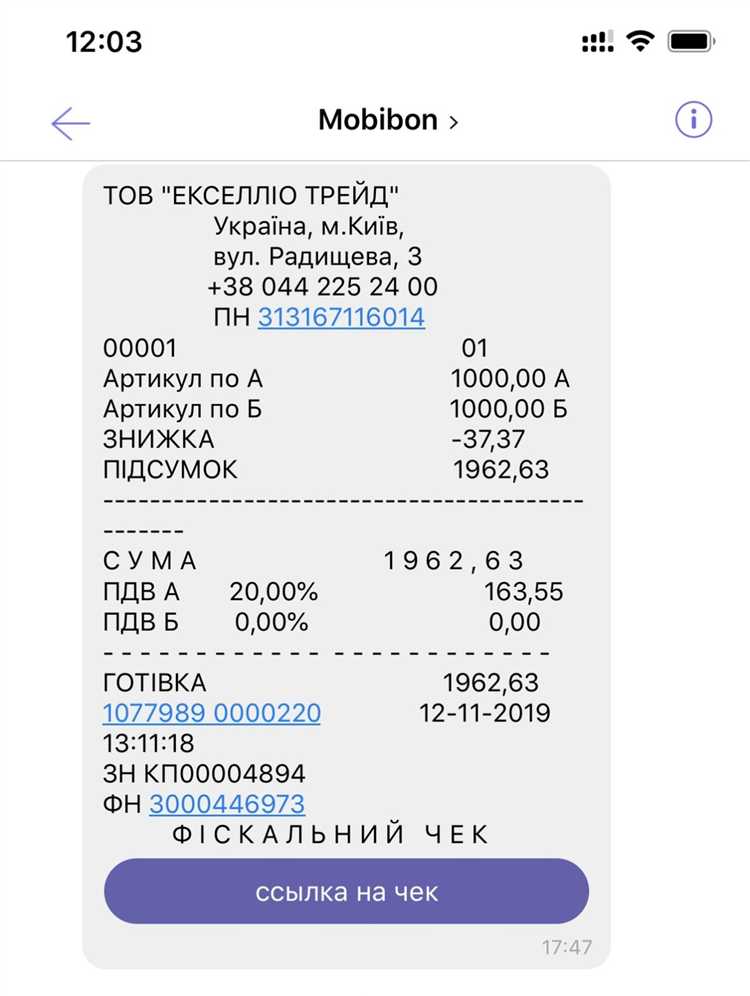
Откройте раздел Продажи и выберите пункт Журнал продаж. В списке отображаются все проведённые документы реализации и кассовые чеки. Для точного поиска по дате используйте панель фильтрации или быстрый отбор.
Нажмите Отбор (иконка в виде воронки) и добавьте условие: Дата – равно, затем укажите нужное значение. При необходимости уточните диапазон – выберите условие между и задайте начальную и конечную даты. Это особенно полезно, если неизвестна точная дата, но известна неделя или месяц.
Если документов слишком много, активируйте колонку Тип документа и отфильтруйте только Кассовые чеки. Это ускорит поиск нужного чека и исключит лишние строки.
Дважды щёлкните по найденному чеку, чтобы открыть его и проверить реквизиты: дату, сумму, товары и кассира. При необходимости используйте команду Печать или Отправить по электронной почте для копии.
Если журнал не содержит нужных данных, убедитесь, что выбран правильный период отображения – кнопка Период в верхней панели. Также проверьте, что в настройках пользователя нет ограничений на просмотр чеков за выбранную дату.
Использование отчета «Продажи по чекам ККМ» для поиска
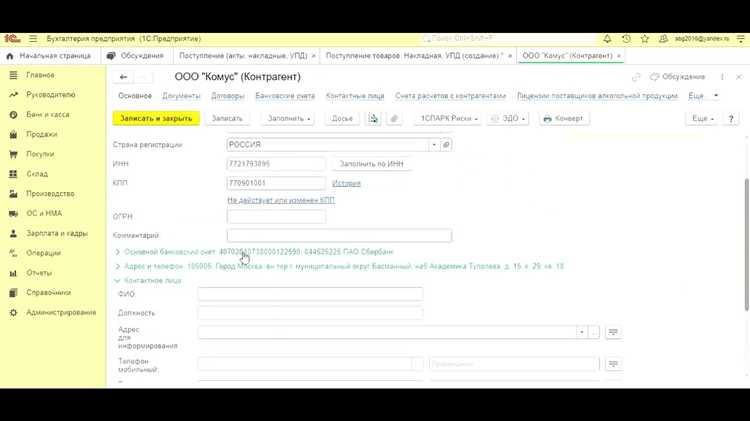
Откройте раздел «Отчеты» в подсистеме «Розничная торговля» или «Продажи» (в зависимости от конфигурации). Выберите отчет «Продажи по чекам ККМ».
В настройках отчета нажмите «Настройки» → «Отбор». Добавьте отбор по полю «Номер чека» или «Дата документа». Для поиска по номеру укажите точное значение номера, включая префикс (если используется). Для поиска по дате можно указать конкретный день или диапазон.
Рекомендуется дополнительно включить поля «Касса ККМ», «Кассир», «Сумма оплаты», «Номенклатура», чтобы отчет содержал максимум информации о найденной продаже.
Если используется несколько касс или обособленные подразделения, добавьте отбор по организации или кассе, чтобы исключить посторонние данные.
После выполнения отчета результат можно расшифровать до конкретного чека двойным щелчком по строке или через команду «Перейти» → «Документ продажи (чек ККМ)».
Для ускорения повторного поиска сохраните настройки отчета с фильтрами через «Сохранить вариант отчета» и используйте его при необходимости без повторной настройки.
Поиск чека через регистр накопления «Продажи»
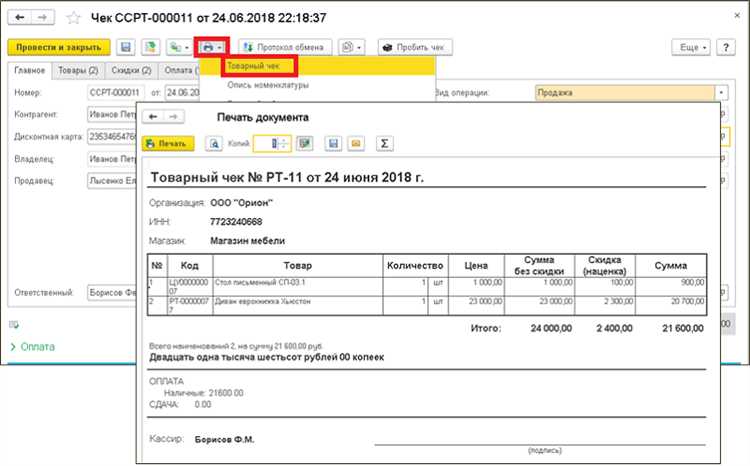
Для получения информации о чеке через регистр накопления «Продажи» необходимо воспользоваться запросом к этому регистру с фильтрацией по параметрам документа-основания. В большинстве конфигураций 1С, например, в «Управление торговлей» или «Розница», регистр содержит ссылки на документы реализации, включая кассовые чеки ККМ.
Откройте «Запросы» в режиме конфигуратора или обработку «Универсальный отчет». В запросе укажите источник данных – регистр накопления «Продажи» с отбором по полю «ДокументОперации». Для фильтрации по номеру чека необходимо знать, в каком документе он сформирован. Обычно используется связка «Кассовый чек ККМ» и «Реализация товаров и услуг».
Пример условия в запросе: ГДЕ ДокументОперации.Ссылка = &ДокументЧека. Если известна дата, используйте отбор по полю «Период» с нужным диапазоном. Чтобы отобразить все позиции чека, включите в выборку поля «Номенклатура», «Количество», «Сумма», «Цена», «ДокументОперации».
Если требуется найти чек по номеру, но известен только внешний номер (например, номер фискального документа), сначала выполните поиск в документе «Кассовый чек ККМ», затем через ссылку на него – в регистре «Продажи».
Убедитесь, что регистр накопления содержит актуальные записи. Иногда данные записываются не напрямую, а через движения по регистрам при проведении документов. Проверьте настройки проведения соответствующих документов в конфигурации.
Как найти чек по покупателю или кассиру
Для поиска чека в 1С по данным покупателя или кассира используйте возможности отчётов и фильтрации в модуле продаж или учёта розничных операций. Действия зависят от конфигурации, но базовый алгоритм применим к большинству типовых решений (например, 1С:Розница, 1С:УТ).
- Откройте раздел «Продажи» или «Розничные продажи».
- Перейдите в список документов «Чеки ККМ» или «Розничные чеки».
- Нажмите «Отбор» или «Расширенный поиск».
- Добавьте условие фильтрации:
- По покупателю – выберите поле «Покупатель» и укажите контрагента (если он идентифицирован при продаже). В случае работы с бонусными картами – ищите по полю «Карта лояльности» или «Код клиента».
- По кассиру – укажите поле «Кассир» или «Пользователь», выберите конкретного сотрудника.
- Уточните дату, если чеков слишком много.
- Примените фильтр и просмотрите результаты. Двойной клик откроет нужный документ.
В конфигурации «1С:Розница» также можно воспользоваться отчетом «Продажи по кассирам» или «Продажи по покупателям». В отчете задайте нужный интервал и отбор, затем расшифруйте строку до уровня конкретного чека.
Если используется интеграция с ККМ через драйвер (например, Атол, Штрих-М), и чек не найден в базе, проверьте журнал кассовых операций или выгрузку фискальных данных.
Фильтрация чеков по подразделению или кассе
Для точного поиска чеков в 1С необходимо применять фильтры по подразделению и кассе. В настройках обработки выберите конкретное подразделение из справочника «Подразделения организации». Это ограничит выборку только чеками, проведёнными в указанном отделе, исключая данные других филиалов или точек продаж.
Аналогично, фильтрация по кассе проводится через выбор конкретного кассового аппарата или рабочего места кассира из справочника «Кассы» или «Рабочие места». Это особенно важно при наличии нескольких кассовых терминалов в одном подразделении, чтобы сузить поиск до необходимого источника данных.
При использовании конфигураций с автоматическим ведением журналов операций рекомендуется активировать фильтрацию по регистру «Кассовые операции», где отражается связь чека с подразделением и кассой. Это обеспечивает дополнительную точность и исключает ошибки, связанные с ручным вводом данных.
Для массового анализа рекомендуются комбинированные фильтры: сначала по подразделению, затем по кассе. Такой подход минимизирует нагрузку на систему и ускоряет выдачу результатов, особенно при большом объёме данных.
Важно помнить, что данные о подразделении и кассе должны быть корректно заполнены в документах реализации и кассовых операциях. При несоответствиях в справочниках или отсутствии связей поиск по фильтрам будет неполным или некорректным.
Поиск удаленного или исправленного чека

В 1С поиск удаленного или исправленного чека выполняется через журнал операций с кассовой техникой и регистры учета расчетов. При этом важна правильная последовательность действий и использование специализированных отчетов.
- Откройте раздел Журналы – Кассовые операции или Работа с ККТ.
- Выберите фильтр по типу документа: Удаление чека или Исправление чека.
- Укажите дату и диапазон времени, чтобы сузить поиск, если известна примерная дата проведения операции.
- Для точного поиска используйте номер чека, если он сохранялся в базе при удалении или исправлении.
- В случае исправления чека, дополнительно проверьте связанные документы возврата или корректировки.
Если в журнале нет необходимых записей, проверьте наличие архивных данных или используйте функцию восстановления данных в 1С, если она предусмотрена вашей конфигурацией.
- Отчеты по удаленным и исправленным чекам обычно содержат информацию о пользователе, времени операции и причине изменения.
- Используйте типовые отчеты Отчет по операциям с ККТ или создайте собственный отчет с выборкой по операциям удаления и исправления.
- Важно регулярно сохранять резервные копии базы для возможности анализа подобных изменений.
Вопрос-ответ:
Как найти конкретный чек в 1С по его номеру?
Для поиска чека по номеру в 1С необходимо открыть соответствующий журнал документов, где фиксируются продажи, затем воспользоваться функцией поиска и ввести точный номер чека. Если номер введён правильно, система сразу покажет нужный документ. Иногда для удобства стоит использовать фильтры по дате, чтобы сузить область поиска.
Можно ли в 1С найти чек по дате продажи, если номер чека неизвестен?
Да, в 1С доступен поиск по дате продажи. Для этого в журнале документов следует установить фильтр по нужному периоду — например, выбрать конкретный день или диапазон дат. После этого система отобразит все чеки, оформленные в указанный период, что позволит вручную найти нужный документ.
Какие ошибки могут возникнуть при поиске чека по номеру в 1С и как их избежать?
Чаще всего проблема связана с неправильным вводом номера, например, пропуском цифр или ошибками в формате. Также поиск может не сработать, если чек был удалён или оформлен в другой базе данных. Чтобы избежать ошибок, стоит проверить правильность номера и уточнить, в каком разделе системы сохраняется информация о продаже.
Можно ли ускорить поиск чеков в 1С при большом объёме данных?
Да, для ускорения поиска рекомендуется использовать дополнительные фильтры — по дате, по кассе, по сотруднику, оформившему продажу. Также в некоторых конфигурациях 1С можно создавать отчёты с нужными параметрами, которые позволят быстро получить список чеков по заданным критериям.
Какие настройки нужно проверить, если поиск чеков в 1С не выдаёт результаты?
В первую очередь стоит убедиться, что выбран правильный период и тип документа для поиска. Также важно проверить права доступа пользователя, поскольку ограниченный доступ может блокировать отображение некоторых документов. Наконец, иногда помогает обновление базы данных или перезапуск программы, если произошёл сбой.
Как в 1С найти чек по номеру продажи, если известно только его значение?
Для поиска чека по номеру продажи в 1С следует открыть соответствующий раздел документации, где фиксируются продажи (например, «Продажи» или «Касса»). В фильтрах необходимо указать номер чека или документа в поле поиска. После ввода номера система выдаст результаты, соответствующие этому значению. Если чек не найден, стоит проверить корректность введенного номера и выбранный период. Иногда чек может находиться в архиве или в другом подразделе программы, что также нужно учитывать при поиске.
Можно ли отфильтровать чеки в 1С по дате продажи и вывести список всех документов за определённый период?
Да, в 1С существует возможность фильтрации чеков по дате продажи. Для этого в списке документов продажи нужно установить фильтр по нужному диапазону дат. Обычно это делается через календарный выбор начала и конца периода. После применения фильтра система покажет все чеки, зарегистрированные за выбранное время. Такая функция удобна для анализа продаж или подготовки отчетов. Кроме того, некоторые конфигурации позволяют экспортировать результаты поиска в таблицы для дальнейшей работы.